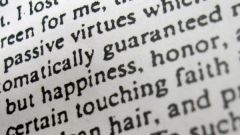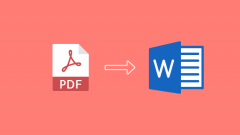Инструкция
1
Если в формате doc надо сохранить документ, набранный в текстовом процессоре Microsoft Word версии 2003 или более ранних, то сделать это очень просто. Нажатие сочетания клавиш ctrl + o вызывает на экран диалог сохранения файла с установленным по умолчанию форматом doc - укажите название файла, место для сохранения и нажмите кнопку «Сохранить». Если текст не набран в созданном в Word новом документе, а загружен из файла другого формата (например, txt), то воспользуйтесь командой «Сохранить как». Она помещена в раздел «Файл» меню приложения и при выборе открывает тот же самый диалог, но в этом случае по умолчанию в поле «Тип файла» будет установлен формат исходного файла. Замените его на doc и сохраните документ.
2
Если вы используете более поздние версии Microsoft Word (2007 или 2010), то по умолчанию набираемый текст сохраняется в формате docx. Чтобы изменить его на doc, как и в предыдущем шаге, используйте команду «Сохранить как». Возможно, после изменения типа файла и нажатия кнопки «Сохранить» приложение покажет диалоговое окно с предупреждением о том, что некоторые возможности формата docx не сохранятся в doc-файле - нажмите кнопку OK.
3
Используйте Microsoft Word для преобразования в doc из файлов тех форматов, которые позволяет открывать этот текстовый процессор. Кроме собственных (docx, docm, dot, dotx, dotm) к таким файлам относятся используемые в интернете htm, html, xml, mht, простые текстовые форматы txt и rtf, форматы текстовых редакторов других производителей wpd, wps, odt. Открыв такой файл в текстовом процессоре, используйте команду «Сохранить как» для конвертации документа в формат doc, как это описано в предыдущих шагах.
4
Воспользуйтесь онлайн-сервисами, если нужна лишь разовая операция конвертации исходного формата в doc. Например, в нижней части страницы http://docx2doc.com из большого списка вариантов вы можете выбрать преобразование в формат doc всех файлов, перечисленных в предыдущем шаге, а в дополнение еще и xls, xlsx, pdf, odp, ods и psw.
Источники:
- как открыть документ в doc
- Сохранение документов в предыдущем формате файла по